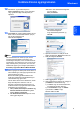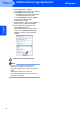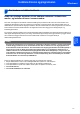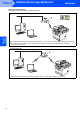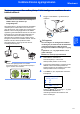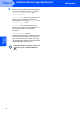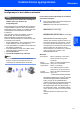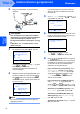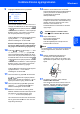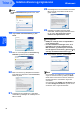Windows Vista Installation Guide
Table Of Contents
- Windows Vista™ installasjonsguide MFC-8870DW
- Symboler som brukes i denne manualen
- Innholdsfortegnelse
- Før du starter
- Trinn 2 Installere driveren og programvaren
- For brukere av USB-grensesnitt
- For brukere av kablet nettverksgrensesnitt
- For brukere av trådløst nettverk
- Koble den trådløse maskinen til det trådløse nettverket i infrastruktur- modus, og installer driveren i samme modus.
- Bruke programmet SecureEasySetup™ til å konfigurere maskinen for et trådløst nettverk
- Bruke installasjonsveiviseren fra kontrollpanelets LAN-meny til konfigurasjon av det trådløse nettverket
- For nettverksbrukere
- Annen informasjon
- brother NOR
Installere driveren og programvaren
17
Windows
®
Windows
®
Trådløst
nettverk
9 Velg egnet nøkkelnummer og trykk OK.
22.WLAN-oppsett
WEP-nøkkel
a TAST1:
b TAST2:
Velg ab og OK
Tast inn WEP-nøkkelen du skrev ned i trinn 1
ved hjelp av talltastaturet. Du kan bruke
og tastene til å flytte på pekeren. Hvis du
f.eks. vil taste inn bokstaven a må du trykke på
2-tasten en gang. For å taste inn nummeret 3
må du trykke på 3-tasten syv ganger.
Trykk på OK når du har tastet inn alle tegnene
og velg deretter 1.Ja, og trykk OK for å
aktivere innstillingene. Gå til trinn 13.
De fleste aksesspunkt og rutere kan lagre
mer enn en nøkkel, men de vil bare bruke en
om gangen til autentisering og kryptering.
10 Trykk på eller for å velge TKIP eller
AES som Krypteringstype, og trykk OK.
Tast inn WPA/WPA2-PSK-nøkkelen du skrev
ned i trinn 1 ved hjelp av tall-tastene for å velge
hver bokstav eller nummer. Du kan bruke
og tastene til å flytte på pekeren. Hvis du
f.eks. vil taste inn bokstaven a må du trykke på
2-tasten en gang. For å taste inn nummeret 3
må du trykke på 3-tasten syv ganger.
Trykk på OK når du har tastet inn alle tegnene
og trykk deretter 1 Ja for å aktivere
innstillingene. Gå til trinn 13.
11 Tast inn brukeren og trykk OK. Du kan bruke
og tastene til å flytte på pekeren.
Hvis du f.eks. vil taste inn bokstaven a må du
trykke på 1-tasten en gang. Gå til trinn 12.
12 Tast inn passordet og trykk OK, og deretter
velger du 1.Ja, og trykk deretter OK for å
aktivere innstillingene. Gå til trinn 13.
13 Maskinen vil nå forsøke å kobles eg til det
trådløse nettverket med den informasjonen du
har tastet inn. Hvis dette fungerer, vises
Tilkoblet en liten stund på displayet.
Hvis maskinen ikke får til å koble til nettverket,
bør du gjenta trinn 3 til 8 for å sikre at du har
angitt riktig informasjon.
14 Maskinen vil automatisk hente inn korrekt
TCP/IP adresseinformasjon fra aksesspunktet
(ruteren) hvis DHCP er aktivert (DHCP er
normalt aktivert på de fleste
aksesspunkt/rutere).
Hvis DHCP ikke er aktivert for tilgangen, må du
konfigurere IP-adressen, nettverksmasken og
gateway manuelt for maskinen slik at den
samsvarer med nettverket. Se
brukerhåndboken for nettverket for nærmere
opplysninger.
Trådløst oppsett er nå fullført. Gå til
trinn 15 for å installere MFL-Pro suite.
15 Slå på datamaskinen.
Du må være innlogget med
administratorrettigheter.
Lukk alle applikasjoner som kjører før du
installerer MFL-Pro Suite.
Merk
Før installeringen, og hvis du bruker programvare
for personlig brannmur, deaktiverer du denne
først.
16 Sett den medfølgende CD-platen inn i
CD-stasjonen. Hvis skjermbildet for
modellnavn vises, velger du din maskin. Hvis
skjermbildet for språk vises, velger du ønsket
språk.
17 CD-platens hovedmeny vises. Klikk på
Installere MFL-Pro Suite.
Hvis du ikke får frem dette vinduet, bruker du
Windows
®
Utforsker til å kjøre programmet
start.exe i rotkatalogen på Brother-platen.